- Accueil
- Centre d'Assistance
- Tutoriels OptiNest
- Intégration CNC
- Intégration d’OptiNest à votre machine CNC
Intégration d’OptiNest à votre machine CNC
Comment ajouter OptiNest à votre processus de fabrication pour réaliser d’importantes économies de temps et d’argent.

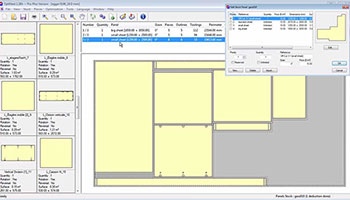

OptiNest fonctionne avec tout logiciel de FAO et machine CNC qui acceptent les fichiers DXF
(ce qui est le cas de 99% d’entre eux!)
Comment fonctionne l’optimisation d’imbrication d’OptiNest?
OptiNest peut imbriquer n’importe quelle forme sur n’importe quel matériau. Il prend la liste de pièces à découper et détermine la meilleure découpe possible sur un panneau de matériau brut pour une fabrication en nesting.
Dans le cas d’un projet de menuiserie, le plan d’imbrication généré comprend également les détails d’usinage pour chaque pièce, afin que votre CNC puisse découper et usiner chaque pièce en entier, en une seule opération.
Ce qui fait de l’imbrication (ou du nesting) un moyen très efficace de réaliser des projets de menuiserie en pièce unique et petite série.
Vous trouverez ici plus d’informations pour comparer les méthodes de fabrication par nesting et pièce par pièce avec optimisation de découpe.
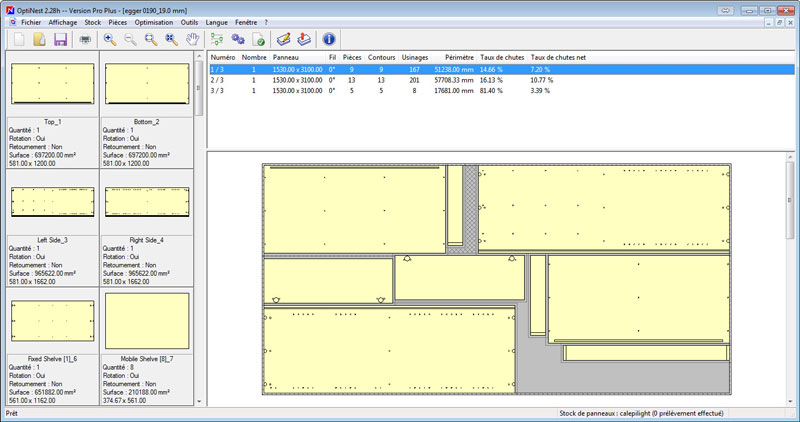
OptiNest imprime également les étiquettes de chaque pièce, y compris les codes barres si nécessaire. Ces étiquettes sont imprimées par feuille et ordonnées selon le placement des pièces sur la feuille. Les étiquettes peuvent être entièrement configurées avec des références, le nom de chaque pièce, les dimensions, les critères de placage, les fichiers machine supplémentaires, etc.
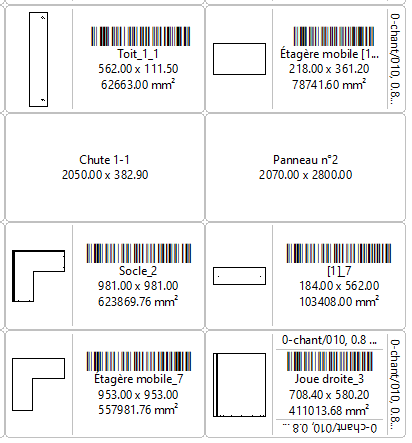
Vous recevrez également un rapport confirmant le coût et les économies matérielles réalisées à chaque optimisation, y compris le nombre de chutes que vous pourrez réintégrer dans votre stock.
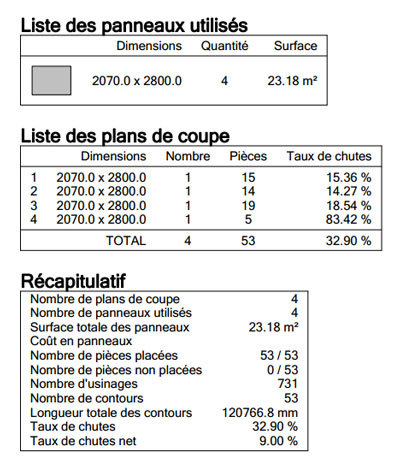
Intégration d’OptiNest à votre machine CNC
Tant que le logiciel de FAO fourni avec votre machine CNC accepte les fichiers DXF, il n’y aura aucun problème pour traiter les résultats d’imbrication d’OptiNest. Le logiciel de FAO convertira ensuite cette information en code machine pour faire fonctionner votre centre d’usinage.
Les fichiers DXF organisés en couches contiennent toutes les instructions pour découper les pièces dans le panneau et les parcours d’outils pour tous les usinages.
Quasiment tous les logiciels de FAO acceptent les fichiers DXF, mais n’hésitez pas à prendre contact avec nous pour le confirmer si besoin.
Nous pouvons également organiser une session de partage d’écran par internet pour examiner votre configuration et confirmer qu’OptiNest s’intégrera sans problème à votre processus de production.
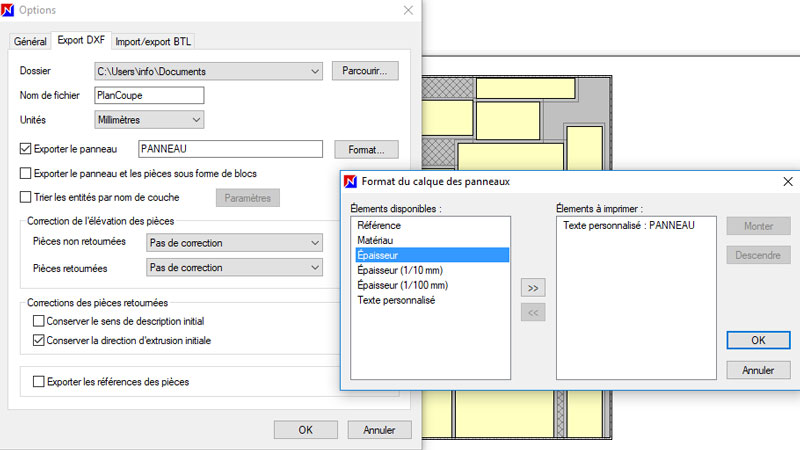
Importation rapide et précise vers OptiNest
OptiNest peut optimiser toutes sortes de formes sur tous types de matériaux. La liste des pièces à découper peut provenir de fichiers de dessin DXF, d’une feuille de calcul ou même de formes que vous aurez dessinées directement dans OptiNest.
OptiNest s’intègre aussi parfaitement avec nos logiciels de conception PolyBoard et StairDesigner.
Regardez cette vidéo pour voir à quel point il est rapide de réaliser une imbrication dans OptiNest pour un projet importé depuis PolyBoard.
Exemple de sortie OptiNest
Vous pouvez télécharger notre version d’essai d’OptiNest, en revanche, vous ne pourrez pas voir tous les détails de l’optimisation; uniquement le plan d’imbrication. Téléchargez une optimisation complète ci-dessous.
Exemple de sortie d’optimisation d’imbrication
Le téléchargement inclut un plan et un rapport d’imbrication, ainsi que des fichiers DXF à charger dans votre logiciel de FAO pour les tests. Votre machine ne pourra pas fonctionner tant que vous n’aurez pas configuré votre logiciel de FAO pour ajouter les parcours d’outils et les spécifications de votre CNC.
Veuillez nous contacter si vous souhaitez savoir comment inclure OptiNest dans votre processus de fabrication. Nous pourrons examiner ensemble la meilleure option pour vous et la tester sur votre machine CNC.
